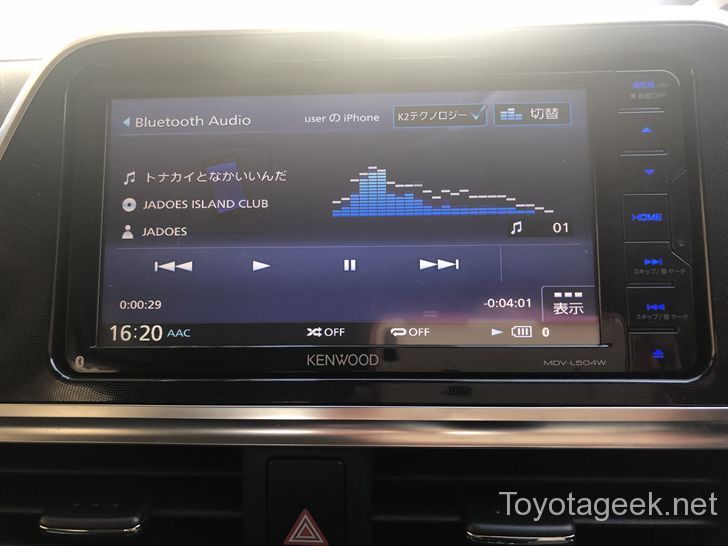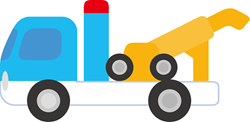後部座席にリアモニターをつけようかと検討している方!
「車載モニターはヘッドレストモニターにしようか」
「フリップダウンモニターの方がイイかな…」
なんて今悩んでいませんか!?
結論からになりますが、
後部座席のリアモニターは必要ありません!
しかも子供だけしかモニターを使わない場合は絶対!
そもそも後部座席にリアモニターを取り付けようかと考えだしたのでしょうか!?
「運転手中気が散るので子供は後ろに座って欲しい…でも座らない。リアモニターをつけたら座るかも…。」
「子供がぐずるので車載モニターでテレビかDVDでもみせておこう」
「車内で子供がタブレットを使っているがパケット通信量がハンパない」
最後の方だけ全力で高級フリップダウンモニターを取り付ければイイじゃない…って感じですが、やはりリアモニターをつける大半の理由は自分が使う為ではなく子供の為ですよね。
しかも車内で静かにして欲しい…
そんな理由!
子供だけしか使わないのならリアモニターを購入はちょっと待って!リアモニターはいらないと思う3つの理由
リアモニターが必要ないと思う理由は3つ
ヘッドレストに取り付けてるタイプのリアモニターは車検に通りません。車検の際には取り外しが必要になります。
厳密に言えば車検に通るケースもありますが、ヘッドレスト装着タイプの車載モニターも安全性の観点から基本はNGなんです。
車検の際に自分で取り外せば問題ありませんが、取り付けの際には配線なども露出しているので女性の方や不器用な方は元通り綺麗に取り付けれなくて困ることもあります。
子供が車内で静かになるにはテレビでアニメを視聴することになりますが、いつもアニメを放送しているとは限りません。
DVDをレンダルすればお金も掛りますし返却も手間。テレビアニメを録画→ダビング→再生したとしてもすぐに車内がDVDでいっぱいになりなりますし何より面倒です。
そもそも大人(自分)はほとんど使わないであろうリアモニター!
ヘッドレストモニターで1台2万~4万円+工賃
フリップダウンモニターになると3万~8万円+工賃
ちょっと高くないでしょうか!?
そもそも子供を車内で静かにさせたい訳ですよね~。
それならわざわざリアモニターを取り付けなくてもタブレット+タブレットホルダーを購入すれば解決します。
と言うか静かにさせる目的だったらタブレットの方が断然大人しくしてくれます!
その中でも私がオススメするのがAmazonタブレット「Fire HD 10」
[kattene]
{
“image”: “https://ws-fe.amazon-adsystem.com/widgets/q?_encoding=UTF8&ASIN=B08F5M98W8&Format=_SL160_&ID=AsinImage&MarketPlace=JP&ServiceVersion=20070822&WS=1&tag=amonriza0d-22&language=ja_JP”,
“title”: “Fire HD 10 タブレット 10.1インチHDディスプレイ”,
“description”: “32GB デニム”,
“sites”: [
{
“color”: “orange”,
“url”: “https://amzn.to/3gvOSf6”,
“label”: “Amazon”,
“main”: “true”
}
]
}
[/kattene]
この「Fire HD 10」のタブレットこそが子供が静かにしてくれるコスパ最強のタブレットなんです。
リアモニターはタブレットでイイと思う!しかもAmazonタブレット「Fire HD 10」を強くオススメする8つの理由
リアモニターは配線が必要なので自分で取り付けれない方も多いと思います。
Amazonタブレット「Fire HD 10」に限ったことではありませんがタブレット+タブレットホルダーなら女性でも簡単に取り付け取り外しができます。
Amazonプライム会員なら年間3,900円or月間400円(2019年4月12日料金改正!年間4,900円or月間500円)で3万タイトル以上の動画見放題が見放題!
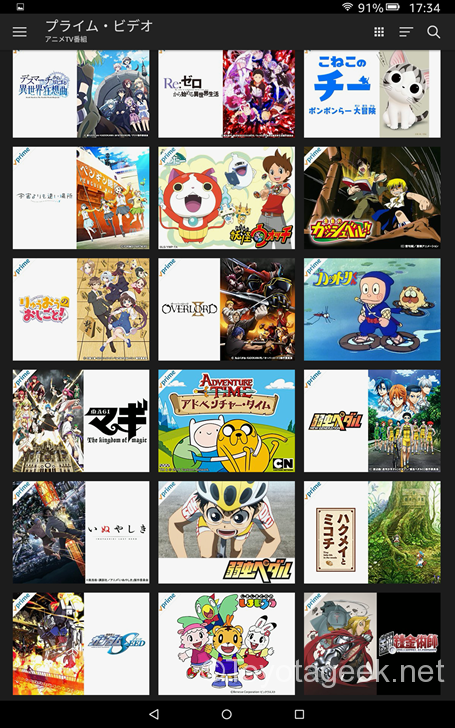
しかも子供がクギ付けになるアニメも豊富。
DVDをレンタルしなくてもイイので便利で経済的!
Fireタブレットは端末に直接動画をダウンロード→オフラインで再生できます。
オンラインで動画を再生すると通信量が大きくなりますが、オフライン再生なら通信量の超過にもならないので安心です。
Amazonアプリからダウンロードしてゲームもできますし、Amazonプライム会員ならTwitch Primeでさらに人気のゲームが追加料金なしで楽しめます。
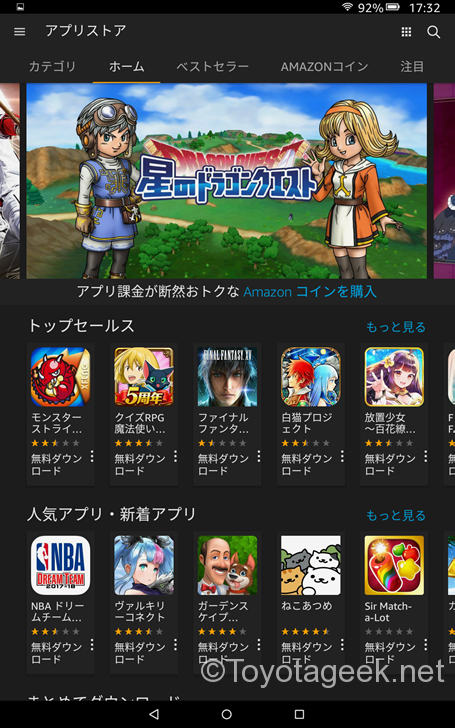
※車内でゲームする際にはタイトルによってWi-Fi環境が必要な場合もあります。
Amazonプライム会員ならAmazonミュージックをオフラインでカーナビ・カーオーディオに接続して音楽を楽しむこともできる!もちろん追加料金も発生しません。
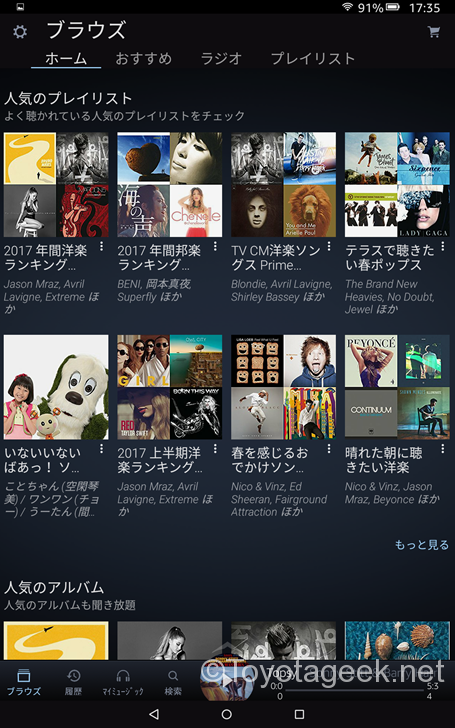
詳しくは→「カーナビでアマゾンミュージックを聴きたら快適すぎ!Bluetoothでの接続方法や使い方」を
別途キーボードやマウスは必要ですがノートパソコンのように使える。

スマホではちょっと面倒な調べ物や文字入力が必要な時には、ノートパソコン代わりとして使え便利!
Amazonプライム会員なら「Fire HD 10 32GBは15,800円」「Fire HD 8 16GBは11,980円」「Fire 7 16GBは6,980円」の価格となります。
さらにアマゾンのセール期間を利用すると1,000円~2,000円安く購入することも可能です。
タブレット端末としてもコスパ最強だと思いますし子供がいじくり倒して壊してもこの価格なら許せます。
Ipadとかだと子供が遊んでいて壊されたらちょっとな~…。
タブレットホルダーも1,000円~3,000円と安価なのでトータルで考えてもリアモニターを取り付けるよりお得です。
リアモニターは取り外して家の中で楽しむことはできません。
Amazonプライム会員の場合は家の中でも動画・音楽・電子書籍を楽しむことができます。
Amazonタブレット「Fire HD 10」を車内オフライン再生で動画を視聴する為の準備と再生方法
それでは実際に車内でAmazonプライムのアニメをオフラインで再生し子供に静かにして貰いましょう。
まずは準備。
「すでにAmazonプライム会員でFireタブレットとSDカードを持っていると仮定」
設定でプライムビデオをFireタブレット本体では無くSDカードにダウンロードできるようにします。
※この設定をぜず本体へそのままダウンロードしても構いませんが、お子さんがいる家庭では沢山プライムビデオをダウンロードすることになると思います。そんな場合にはSDカードにダウンロードするのが方がイイです。
ホーム画面から設定をクリック
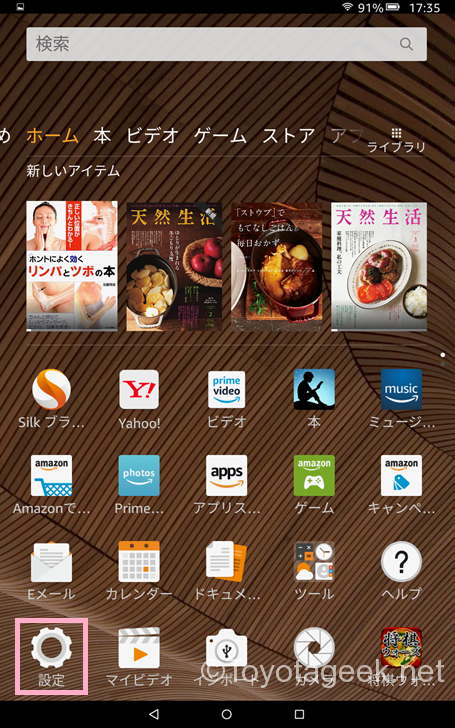
ストレージをクリック
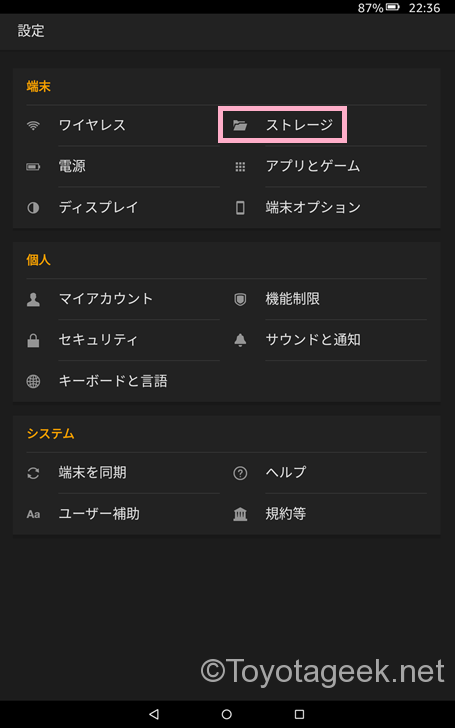
映画とTV番組をSDカードにダウンロードをON
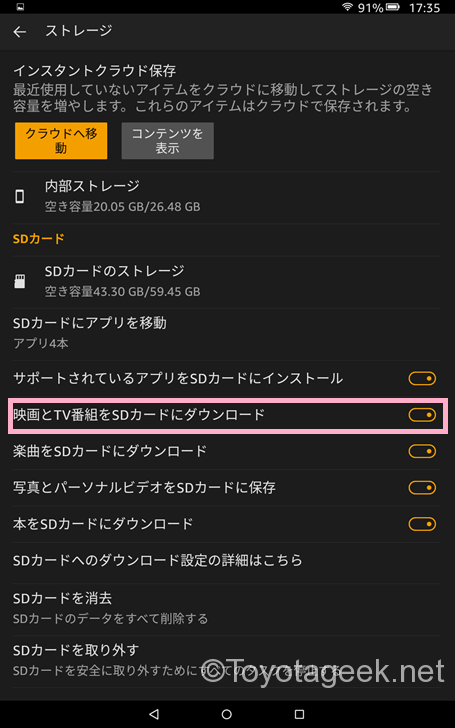
ホーム画面からPrimeVideoをクリック
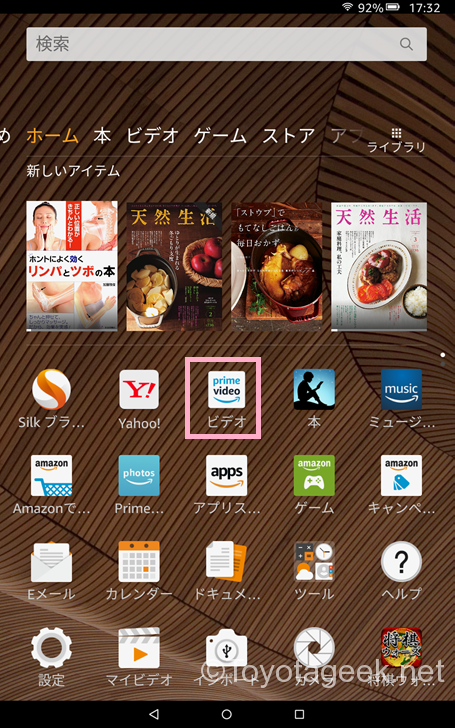
今回は子供が視聴する映画を探したいのでキッズをクリック
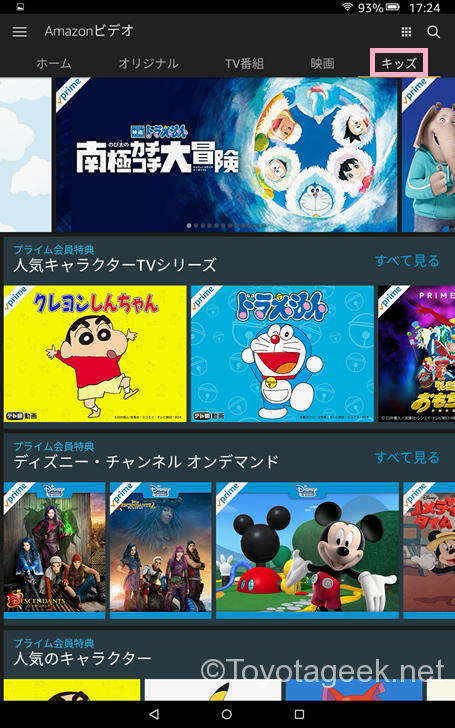
人気のキャラクターから皆大好き「トーマス」をダウンロードしたいと思います。トーマスをクリック。
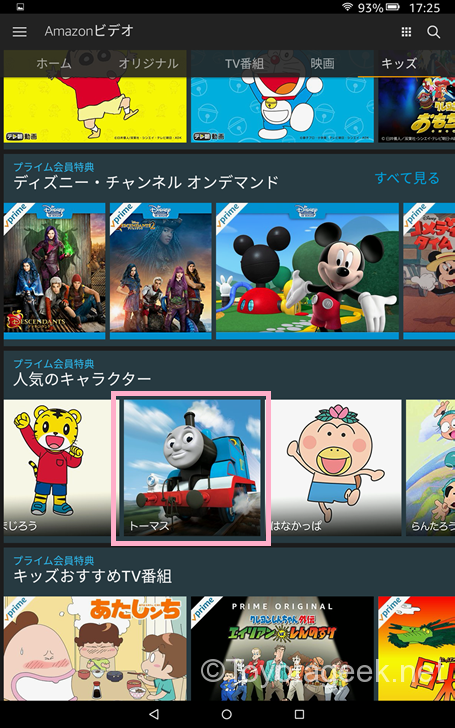
トーマスは8作品ありました。この中から今回は「劇場版きかんしゃトーマス ブルーマウンテンの謎」をダウンロードしていきます。タイトルをクリック。
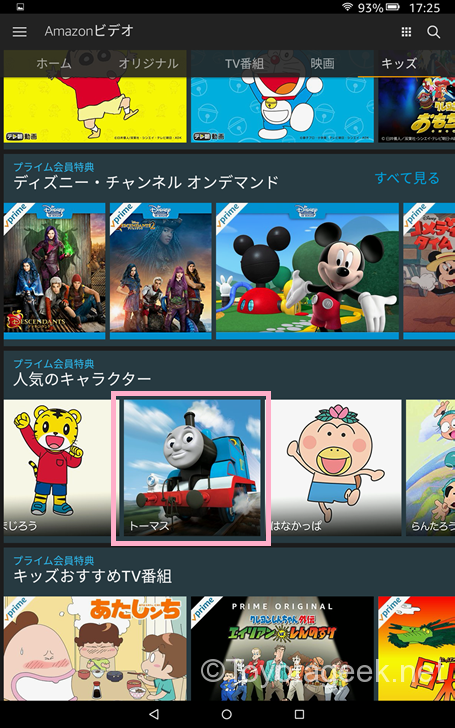
ダウンロードをクリックするとダウンロードオプションの画面になります。
まだ子供も小さいので高画質でイイっか・・・お好みの画質を選択します。
※デフォルト設定すれば次回からはこの画面の選択はありません。
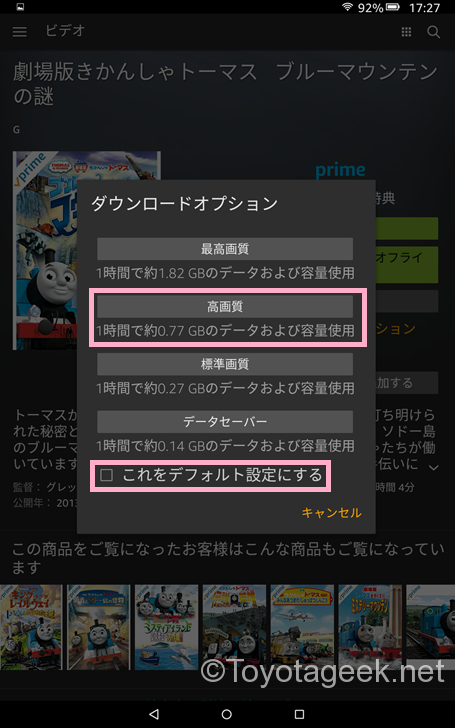
これでSDカードに映画がダウンロードされオフラインで再生可能となりました。
それでは車内にタブレットを持ち込みオフラインで再生していきます。
オフライン状態でPrimeVideoをクリックするとダウンロード済みの作品が表示されます。
ダウンロード済みの視聴したい番組をクリック

※車で使用する場合はWiFi環境ではないのでこの画面になります。
今すぐ観るをクリック
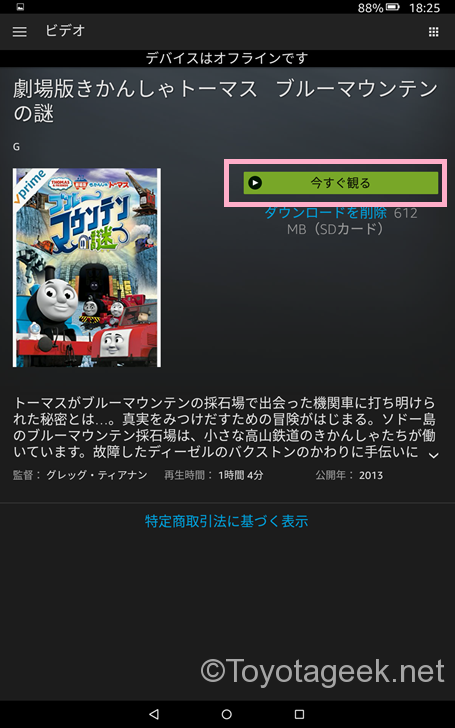
以上で先ほどダウンロードしたトーマスを車内で再生できました♪

ダウンロードや視聴の操作も簡単なので、ある程度の年齢のお子さんは自宅で自分の好きな番組をダウンロードして再生できます。
ヘッドレストにアマゾンタブレット「Fire HD 10」を取り付ける方法
それでは実際にヘッドレスト部分にタブレットホルダーを取り付けていきます。
今回使用した車はトヨタ シエンタ「DBA-NSP170G」
※購入したタブレットホルダーは、2022年現在販売されていませんので、雰囲気が近い商品をご紹介しています。
4インチ~11インチまで対応しているので「Fire 7」・「Fire HD 8」・「Fire HD 10」全てこの車載ホルダーで取り付ける事が可能です。
取り付け画像などは以前実際に購入した商品なので参考程度に
開封するとパーツが2つに分かれていますのでこれを1つにしていきます。

※説明書は同封されていませんでした。
①2つに分かれているタブレットホルダーとヘッドレストを合わせカチっと音がなるまでスライド

ちょっと固い。スムーズにはスライドできません…
固い場合は一度バラシてからスライドさせるとうまく力が伝わりスライドできます。

②ヘッドレスト固定バーについている保護フィルムを剥がします。

③ヘッドレストシャフト部分にレバーを上げ挟み込みます。

④レバーを下ししっかりと固定します。

⑤タブレットホルダー裏のレバーを上げAmazonタブレットを挟み込み固定しレバーを下ろします。

⑥ジョイント部分のネジを緩めて角度など調整

合計約2分で取り付ける事が出来ました。
①の作業が少し力がいりますが女性でも簡単に取り付けれます。
まとめ
私もはじめはリアモニターを取り付けて、子供を黙らせよう作戦を考えた一人です…。
しかしリアモニターでは無くAmazonタブレットを選びました。
[kattene]
{
“image”: “https://ws-fe.amazon-adsystem.com/widgets/q?_encoding=UTF8&ASIN=B08F5M98W8&Format=_SL160_&ID=AsinImage&MarketPlace=JP&ServiceVersion=20070822&WS=1&tag=amonriza0d-22&language=ja_JP”,
“title”: “Fire HD 10 タブレット 10.1インチHDディスプレイ”,
“description”: “32GB デニム”,
“sites”: [
{
“color”: “orange”,
“url”: “https://amzn.to/3gvOSf6”,
“label”: “Amazon”,
“main”: “true”
}
]
}
[/kattene]
その結果、本当に子供は車内で静かにしてくれるし購入してよかったな~。
もっと早く購入するんだったな~と感じました。

きっと直接自分が好きなように触れるタブレットの方が子供にとっておもちゃ度が高いんですよね。
当初は最安値の「Fire 7 タブレット」を子供専用タブレットにしようかとも考えましたが、「Fire HD 10」の方がスペックも高いですし大画面10.1インチタブレットなので目も疲れにくそうなのでそちらを選びました。
[kattene]
{
“image”: “https://ws-fe.amazon-adsystem.com/widgets/q?_encoding=UTF8&ASIN=B099HDFGJ6&Format=_SL160_&ID=AsinImage&MarketPlace=JP&ServiceVersion=20070822&WS=1&tag=amonriza0d-22&language=ja_JP”,
“title”: “Fire 7 タブレット “,
“description”: “7インチディスプレイ 16GB”,
“sites”: [
{
“color”: “orange”,
“url”: “https://amzn.to/37yCQcs”,
“label”: “Amazon”,
“main”: “true”
}
]
}
[/kattene]
自分自身も楽しみたいですし…。
我が家では「Fire HD 10」を子供と大人の共有端末として使っていますので、家の中では子供が自由に使える時間を制限しています。
その為か当初心配だった子供がタブレット依存にもなっていません。
お子さんのいる家庭でリアモニターの購入を考えている方は、ぜひ一度Amazonタブレット「Fire HD 10」をご検討下さい。